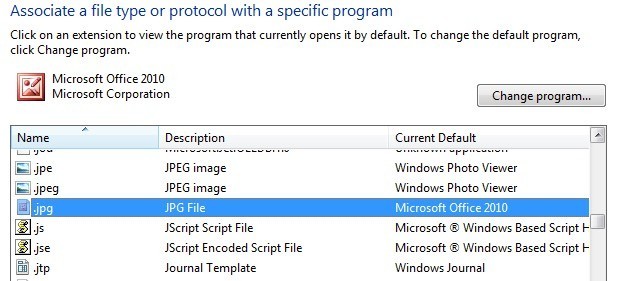Theo mặc định, khi tôi nhấp đúp vào một hình ảnh trong Windows, Windows Photo Viewer sẽ mở hình ảnh! Đó là tốt đẹp, nhưng tôi thà nó mở với một chương trình xem hình ảnh khác nhau, chẳng hạn như Photoshop, GIMP, vv.
Nếu vấn đề này làm phiền bạn cũng có, có một cách đơn giản để thay đổi mặc định chương trình xem ảnhtrong Windows cho ứng dụng bạn chọn! Trên thực tế, có hai cách để thực hiện.
Ngoài ra, bạn có thể định cấu hình để một loại hình ảnh mở ra với một ứng dụng và một loại hình ảnh khác sẽ mở ra bằng một chương trình khác. Vì vậy, bạn có thể mở hình ảnh JPG bằng hình ảnh Photoshop và GIF mở bằng Trình xem ảnh.
Lưu ý rằng ngoài việc thay đổi trình xem ảnh mặc định, bạn có thể thực hiện theo các bước dưới đây để thay đổi phương tiện mặc định trình phát, trình duyệt web mặc định, v.v. Ví dụ, đối với trình phát media mặc định, bạn sẽ chọn trình phát media từ danh sách, tức là VLC Media Player, rồi điều chỉnh cài đặt cho nó.
Điều chỉnh Chương trình Mặc định
Nếu bạn vẫn đang chạy Windows XP, hãy đảm bảo đọc bài đăng riêng của tôi trên thay đổi chương trình mặc định để mở tệp vì quy trình XP khác.
Trong Windows 7 và cao hơn, bạn có thể thay đổi loại tệp nào chương trình mở hoặc bạn có thể thay đổi chương trình nào được sử dụng khi mở một loại tệp cụ thể. Nhấp vào Bảng điều khiển và sau đó nhấp vào Chương trình mặc địnhtrong khi ở chế độ xem biểu tượng.
Tại đây bạn sẽ thấy hai tùy chọn tôi đã đề cập ở trên: Đặt các chương trình mặc định của bạnvà Liên kết loại tệp hoặc giao thức với chương trình.
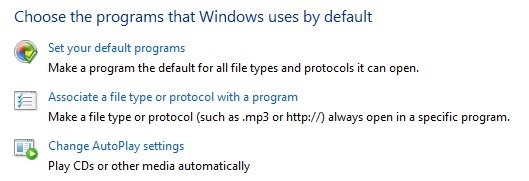
Nếu bạn nhấp vào liên kết đầu tiên, bạn sẽ nhận được danh sách các chương trình khác nhau được cài đặt trên máy tính của mình. Chọn chương trình và Windows sẽ cho bạn biết số lượng mặc định mà các chương trình này được đặt để mở.
Sau đó, bạn có thể nhấp vào Đặt cài đặt này theo mặc địnhđể mở tất cả các loại tệp mặc định hoặc bạn có thể nhấp Chọn mặc định cho chương trình nàyđể chọn các loại tệp cụ thể.
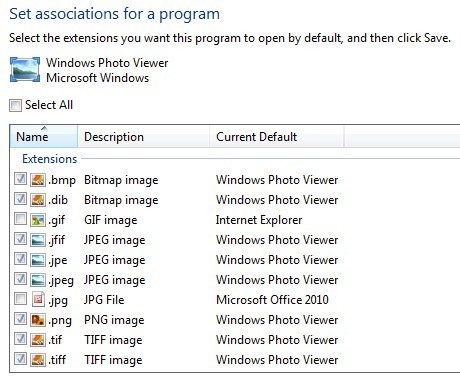
Trong ví dụ trên, Internet Explorer được đặt để mở hình ảnh GIF và Microsoft Office 2010 được đặt để mở các tệp JPG. Tất cả các định dạng khác được thiết lập để mở bằng Windows Photo Viewer. Ví dụ: nếu bạn muốn sử dụng chương trình khác để mở ảnh, hãy chọn chương trình đó từ danh sách rồi chọn Đặt chương trình này làm mặc định.
Điều chỉnh qua Mở bằng
Quay lại và nhấp vào Điều chỉnh loại tệp hoặc giao thức với chương trìnhsẽ cho phép bạn duyệt qua hàng trăm loại tệp được lưu trữ trên máy tính và sau đó thay đổi chương trình mặc định để mở loại tệp.
Khi bạn nhấp vào Thay đổi Chương trình, bạn sẽ nhận được danh sách Chương trình được Đề xuấtvà Các chương trình khác, cùng với tùy chọn Duyệtđến một chương trình hiện không được liệt kê.
Lợi thế của phương pháp này trái với tùy chọn đầu tiên là ở đây bạn có thể chọn bất kỳ chương trình nào bạn muốn mở tệp. Trong phương thức đầu tiên, chỉ những chương trình đã đăng ký với Windows mới hiển thị trong danh sách đó và không có cách nào để thêm thủ công chương trình bị thiếu.
Bạn cũng có thể truy cập cùng một hộp thoại này bằng cách nhấp chuột phải vào bất kỳ tệp nào trong Explorer, nhấp vào Mở bằngvà sau đó nhấp vào Chọn chương trình mặc định.
Windows 8, 10 Chương trình Mặc định
Trong Windows 8 và Windows 10, mọi thứ hơi khác vì bây giờ bạn có ứng dụng dành cho máy tính để bàn và bạn có ứng dụng Windows Store. Theo mặc định, tất cả các máy tính Windows 8/10 sẽ có Windows Photo Viewer và ứng dụng Ảnh được cài đặt. Trước đây là ứng dụng dành cho máy tính để bàn và sẽ tải ở đó và sau đó là ứng dụng Windows Store và sẽ tải dưới dạng ứng dụng.
Bạn có thể thực hiện theo các quy trình tương tự như đối với Windows 7, nhưng khác biệt duy nhất là bạn cũng sẽ thấy các ứng dụng Windows Store được liệt kê dưới dạng tùy chọn. Như đã đề cập trước đó, bạn có thể thay đổi các giá trị mặc định khác như trình phát đa phương tiện mặc định thành một chương trình hoặc ứng dụng khác mà bạn chọn thay vì Videohoặc Phim & amp; Ứng dụng TVtrong Windows 8 và Windows 10.
Hy vọng rằng, bây giờ bạn có thể nhấp đúp vào hình ảnh và mong đợi chính xác chương trình để mở. Bạn muốn thay đổi cẩn thận các cài đặt này vì không có cách nào để chỉ cần đặt lại tất cả các chương trình mặc định về giá trị ban đầu của chúng. Tôi không chắc tại sao tùy chọn này không tồn tại, bởi vì nó nên, nhưng nó không có ở đó.
Cách thực sự duy nhất để thiết lập lại các chương trình mặc định là tải xuống tệp đăng ký sẽ tự thay đổi mỗi giá trị hoặc tạo hồ sơ người dùng mới. Các cài đặt này được lưu trữ trên cơ sở mỗi người dùng, do đó việc tạo tài khoản người dùng mới sẽ bắt đầu bạn từ đầu. Nếu bạn có bất kỳ câu hỏi nào, vui lòng đăng nhận xét. Hãy tận hưởng!